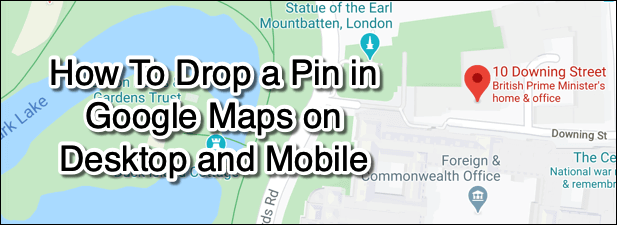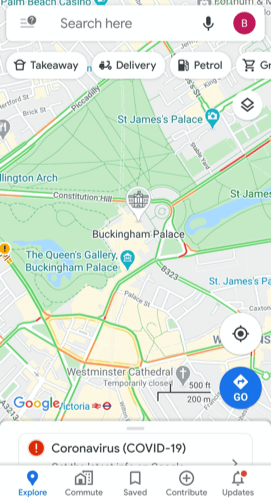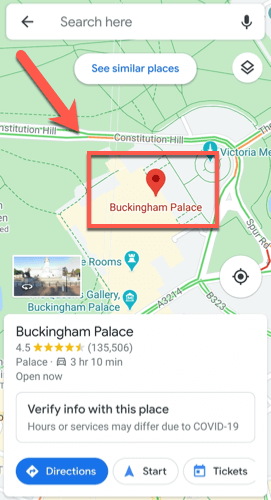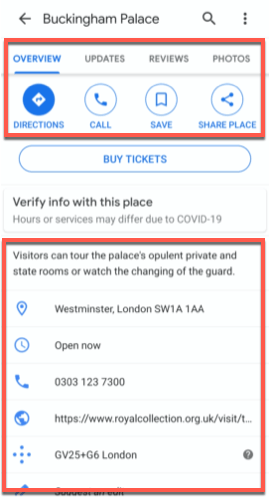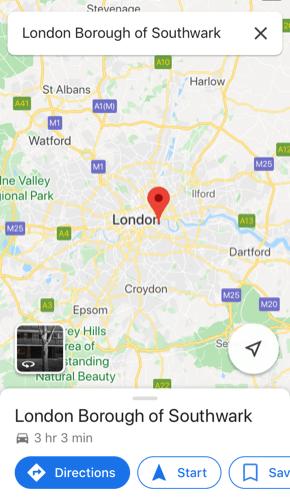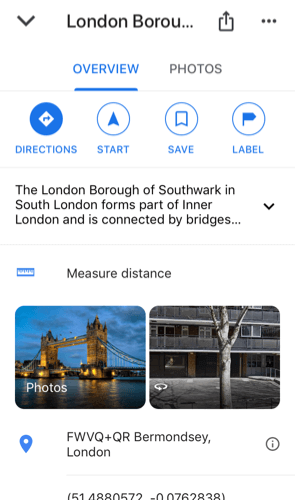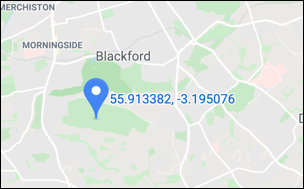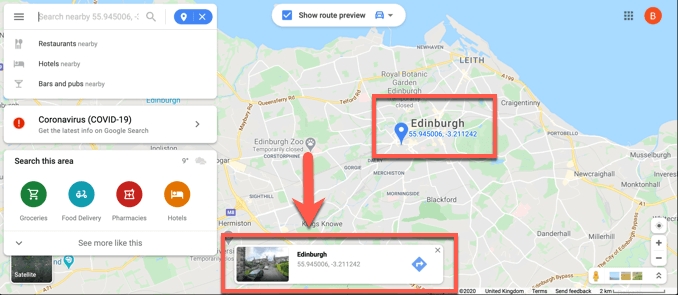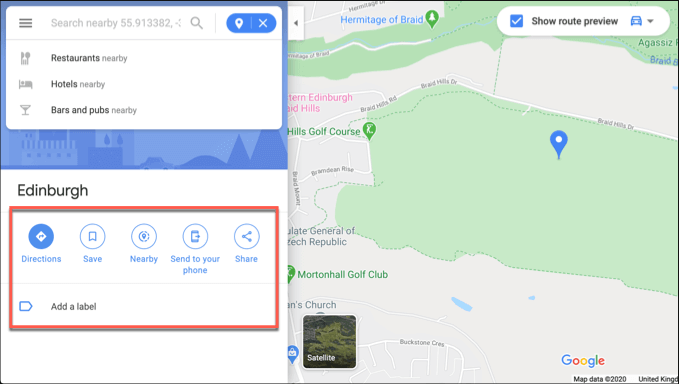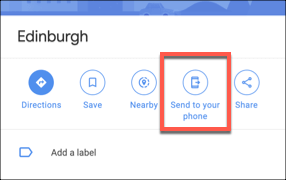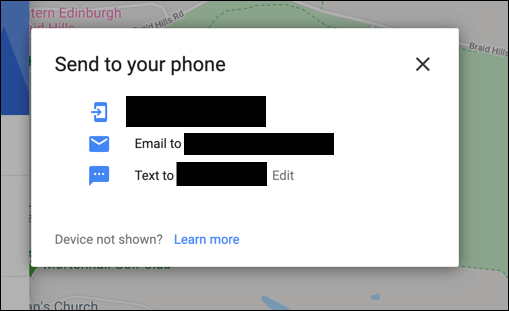Google지도는 오랫동안 모바일 네비게이션 및 데스크탑 기기를위한 최고의지도 앱 및 여행 플래너 중 하나가되기 위해 sat nav 제공 업체를 길들여 왔습니다.
알고있는 목적지를 찾을 수 있지만 Google지도에서 볼 수있는 장소의 주소를 찾으려고하면 핀을 놓을 수 있습니다. 위치에 대한 관련 정보를로드하고 길 찾기, 사진보기 등을 도와줍니다.
Android, iOS 및 데스크톱 기기의 Google지도에서 핀을 삭제하는 방법은 다음과 같습니다.
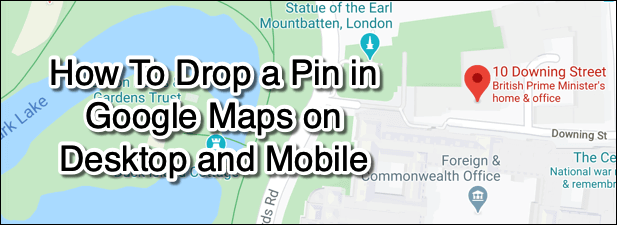
Android의 Google지도에서 핀을 삭제하는 방법
Google지도 위치 기록 을 통해 이전에 방문한 위치를 찾을 수 있지만 위치를 찾으려고해도 도움이되지 않습니다. 당신은 이전에 가본 적이 없습니다. Google지도 모바일 앱 및 데스크톱에서이를 수행하는 좋은 방법은 해당 Google지도 위치에 핀을 놓는 것입니다.
Android 사용자 인 경우 Google에 핀을 놓는 방법은 다음과 같습니다. Android 앱을 사용한지도.
앱을 열고 검색 창을 사용하여지도보기를 원하는 위치로 이동합니다. 손가락을 사용하여 수동으로이 작업을 수행 할 수도 있습니다.
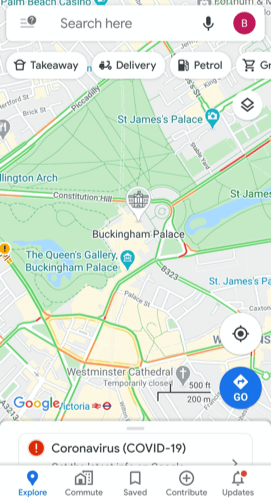 지도보기가 완료되면 몇 초 동안지도의 위치를 누릅니다. 빨간 핀이 나타납니다. 검색 창에서 검색 한 위치에 대한 핀이 자동으로 나타납니다. 핀을 누르면 앱의 위치에 대한 세부 정보가로드됩니다.
지도보기가 완료되면 몇 초 동안지도의 위치를 누릅니다. 빨간 핀이 나타납니다. 검색 창에서 검색 한 위치에 대한 핀이 자동으로 나타납니다. 핀을 누르면 앱의 위치에 대한 세부 정보가로드됩니다.
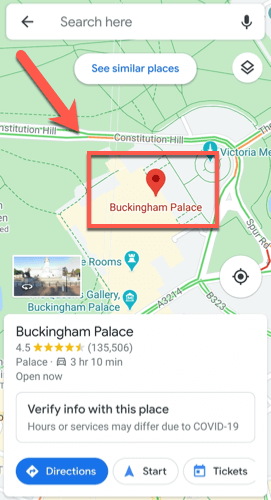 길 찾기
길 찾기를 눌러 놓은 핀으로가는 길을 찾을 수 있습니다. >버튼을 클릭하십시오.
저장을 눌러 나중에 위치를 저장하고
라벨을 눌러 카테고리 (예 : 작업)에 추가하고
장소 공유를 눌러 삭제 된 핀을 공유합니다. 이메일 또는 메시징 서비스 또는 소셜 미디어를 통한 위치.
위치에 대한 정확한 정보 (주소 및지도 좌표 포함)를 볼 수도 있습니다. 핀 위치에 따라 업데이트, 리뷰또는 사진탭을 클릭하여 리뷰, 사진 및 비즈니스 업데이트를 볼 수도 있습니다
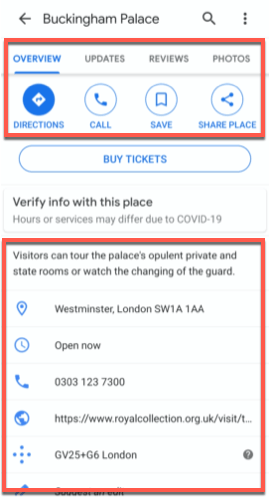 완료되면지도보기로 돌아가서 한 번 살짝 누르십시오. 핀을 계정의 위치로 저장하지 않으면 핀이 사라집니다. 검색 창에서 X를 눌러보기에서 핀을 취소 할 수도 있습니다.
완료되면지도보기로 돌아가서 한 번 살짝 누르십시오. 핀을 계정의 위치로 저장하지 않으면 핀이 사라집니다. 검색 창에서 X를 눌러보기에서 핀을 취소 할 수도 있습니다.
iOS의 Google지도에서 핀을 삭제하는 방법
iPhone 또는 iPad와 같은 iOS 기기를 사용하는 경우 Google지도의 인터페이스가 거의 동일하기 때문에 위의 단계를 반복하여 Google지도에서 핀을 떨어 뜨리는 데 어려움이 없을 것으로 예상됩니다. iOS는 Android 기기와 동일합니다.
iOS 기기의 Google지도에 핀을 놓으려면 어떻게해야합니까?
앱 스토어에서 구글 맵 설치 을 다운로드해야합니다. iOS 우선. 핀을 수동으로 떨어 뜨리려면 맵을 길게 눌러 떨어 뜨립니다. 특정 위치를 검색하면 Google지도가 해당 위치에 자동으로 핀을 놓습니다. 지도보기에 핀이 표시되면 핀을 눌러 해당 위치에 대한 추가 정보를로드합니다.
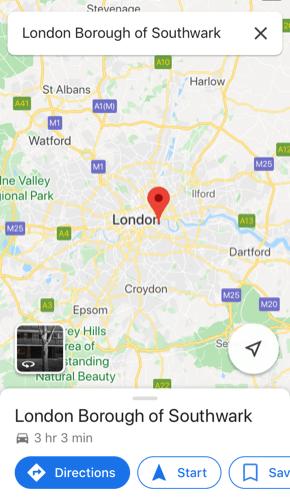 Android의 Google지도와 마찬가지로 iOS의 Google지도는 길 찾기를 눌러 핀 방향을 검색하거나 라벨을 사용하여 직장이나 집과 같은 라벨을 추가하거나 공유를 눌러 다른 사람과 핀을 공유 할 수 있습니다. 장소. 메뉴 상단의 다양한 탭을 사용하여 위치 검토 및 사진과 함께지도 좌표 또는 우편 주소와 같은 추가 정보도 여기에 표시됩니다.
지도에서 임시 핀 (예 : 저장된 위치가 아님)을 제거하려면지도보기에서 한 번 탭하거나 상단의 검색 창에있는 X버튼을 누릅니다
Android의 Google지도와 마찬가지로 iOS의 Google지도는 길 찾기를 눌러 핀 방향을 검색하거나 라벨을 사용하여 직장이나 집과 같은 라벨을 추가하거나 공유를 눌러 다른 사람과 핀을 공유 할 수 있습니다. 장소. 메뉴 상단의 다양한 탭을 사용하여 위치 검토 및 사진과 함께지도 좌표 또는 우편 주소와 같은 추가 정보도 여기에 표시됩니다.
지도에서 임시 핀 (예 : 저장된 위치가 아님)을 제거하려면지도보기에서 한 번 탭하거나 상단의 검색 창에있는 X버튼을 누릅니다
데스크톱 기기에서 Google지도에 핀을 놓는 방법
Android 및 iOS의 Google지도 앱에 표시되는 많은 기능이 Google지도의 데스크톱 버전. Windows, macOS 및 Linux를 포함한 모든 운영 체제의 최신 웹 브라우저에서 액세스 할 수있는 Google지도의 웹 버전 입니다.
Google 계정이 없어도 Google지도를 사용하는 경우 나중에 사용할 수 있도록 핀이나 위치를 계정에 저장하려면 나중에 로그인해야합니다.
Google지도에 핀을 데스크톱 기기에 놓으려면 Google지도 웹 사이트에 이 프로세스는 휴대 기기와 매우 유사합니다. 위치를 검색하여 자동으로 핀을 삭제하거나 Google지도지도 뷰어에서 위치를 직접 눌러 직접 삭제할 수 있습니다.
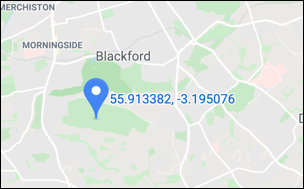 Google지도 웹 버전에서 주소 표시와 같은 기존 핀을 선택하지 않으면 놓은 핀이 작은 회색으로 나타납니다. 상. 이 아이콘을 클릭하면 아이콘이 파란색으로 바뀌며 근처의 다른 식당 (예 : 식당)을 검색하거나 길 찾기를 할 수 있습니다. 작은 정보 상자 (좌표 및 사진에 대한 링크가있는)가 아래쪽에 나타납니다. 여기에서 위치 이름을 클릭하면 왼쪽 메뉴에 추가 정보가 표시됩니다.
Google지도 웹 버전에서 주소 표시와 같은 기존 핀을 선택하지 않으면 놓은 핀이 작은 회색으로 나타납니다. 상. 이 아이콘을 클릭하면 아이콘이 파란색으로 바뀌며 근처의 다른 식당 (예 : 식당)을 검색하거나 길 찾기를 할 수 있습니다. 작은 정보 상자 (좌표 및 사진에 대한 링크가있는)가 아래쪽에 나타납니다. 여기에서 위치 이름을 클릭하면 왼쪽 메뉴에 추가 정보가 표시됩니다.
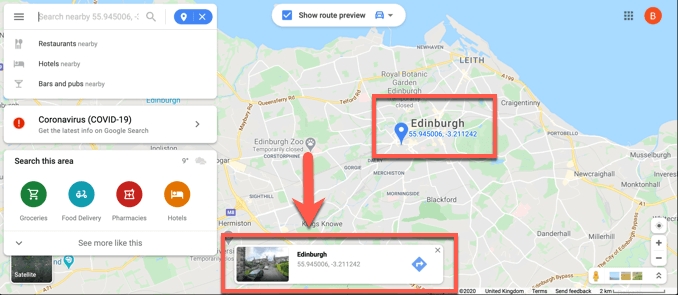 모바일 앱과 마찬가지로 길 찾기를 눌러 현재 위치 (또는 지정된 대체 위치)에서이 핀으로가는 길을 찾을 수 있습니다. 공유를 눌러 다른 사람과 공유하거나 저장을 눌러 저장된 위치로 추가 할 수 있습니다. 핀에 라벨 (예 : 작업)을 추가하려면 라벨 추가를 클릭합니다.
모바일 앱과 마찬가지로 길 찾기를 눌러 현재 위치 (또는 지정된 대체 위치)에서이 핀으로가는 길을 찾을 수 있습니다. 공유를 눌러 다른 사람과 공유하거나 저장을 눌러 저장된 위치로 추가 할 수 있습니다. 핀에 라벨 (예 : 작업)을 추가하려면 라벨 추가를 클릭합니다.
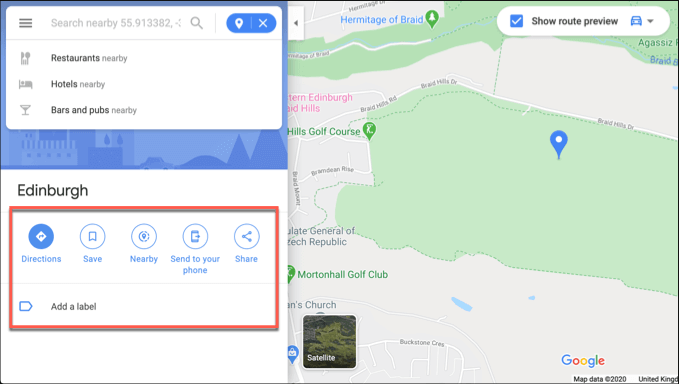 웹 버전의 Google지도에서 Google 계정에 연결된 휴대 기기로 핀을 보낼 수도 있습니다. 이렇게하려면 휴대 전화로 보내기를 클릭하세요.
웹 버전의 Google지도에서 Google 계정에 연결된 휴대 기기로 핀을 보낼 수도 있습니다. 이렇게하려면 휴대 전화로 보내기를 클릭하세요.
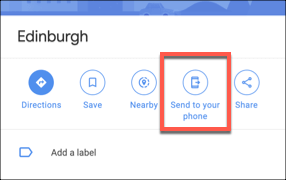 Google지도 앱으로 직접 보내거나 핀을 보내도록 선택할 수 있습니다. SMS 문자 메시지 또는 이메일로 위치. 다음 옵션 중 하나를 클릭하여 계속 진행하십시오.
Google지도 앱으로 직접 보내거나 핀을 보내도록 선택할 수 있습니다. SMS 문자 메시지 또는 이메일로 위치. 다음 옵션 중 하나를 클릭하여 계속 진행하십시오.
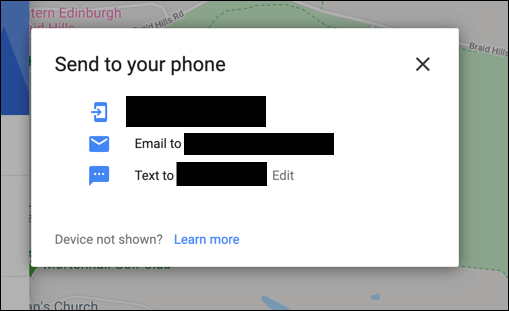
Google지도를 이용한 여행 계획
Google지도에 고정하면 여행 계획을 세우기 위해 사용할 수 있습니다. Google지도를 최대한 활용하려면 Google지도 지역 가이드 프로그램을 사용하여 해당 지역의 커뮤니티에 다시 제공하십시오.이 프로그램은 방문한 위치에 대해 게시 한 리뷰, 사진 및 답변에 대해 보상합니다.
친구와 가족이 걱정된다면 문제가 생겼을 때 Google지도를 사용하여 위치를 공유 로 안내 할 수 있습니다. 아래 의견에서 Google지도 사용에 대한 팁과 아이디어를 알려주십시오.
관련 게시물: